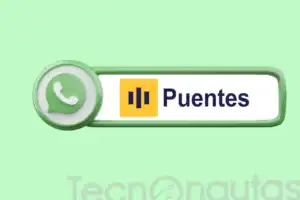Los archivos ENCRIPTADOS son unos archivos con la extensión.ENCRYPTED puede llamarse archivo cifrado de TopStudio. Sin embargo, cualquier programa que encripte un archivo también puede usar la extensión.ENCRYPTED, no sólo el software TopStudio.
Lo que la extensión de archivo.ENCRYPTED normalmente indica es que el archivo ha sido encriptado. Sin embargo, a veces, una infección de malware puede cambiar el nombre de un grupo de archivos por el de aquellos que tienen la extensión.ENCRYPTED – a continuación encontrará más información al respecto.
Los archivos que están encriptados por razones de privacidad no utilizan necesariamente la extensión de archivo.ENCRYPTED. Pueden usar una extensión completamente diferente o incluso no tener ninguna.
Cómo abrir un archivo.ENCRYPTED
EasyCrypto es un programa que crea archivos encriptados. Cuando lo hace, añade la extensión.ENCRYPTED al final del nombre del archivo. Sin embargo, varios otros programas también pueden encriptar datos, muchos de ellos sólo utilizan un método diferente para almacenar los datos encriptados.
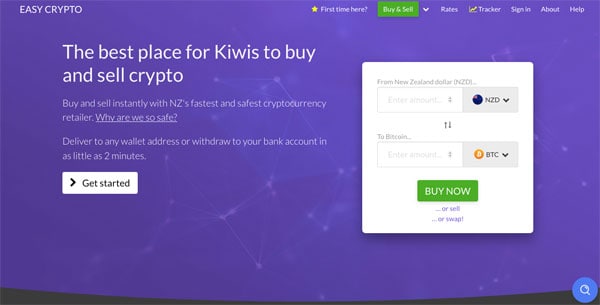
TrueCrypt, por ejemplo, es un programa completo de encriptación de disco que encripta datos como EasyCrypto, pero no usa la extensión.ENCRYPTED. Aún puedes abrir los archivos encriptados, pero debido a que son usados con TrueCrypt, necesitas usar ese programa para abrirlos.
Otro ejemplo es la extensión de archivo.FORTENC utilizada por Fort. Estos también son archivos cifrados, pero no son archivos.ENCRYPTED (no usan la extensión.ENCRYPTED).
¿Tienes un archivo.ENCRYPTED que sabes que no es usado por EasyCrypto? Si hay algún otro programa de encriptación de archivos en su ordenador, intente usar su menú Archivo para cargar o montar el archivo.ENCRYPTED. Es posible que el programa que ya tienes sea el que creó el archivo.ENCRYPTED, y por lo tanto es el que lo abre también.
Si encuentra que una aplicación en su PC intenta abrir el archivo ENCRYPTED pero es la aplicación incorrecta o si prefiere que otro programa instalado abra archivos ENCRYPTED, consulte nuestra guía Cómo cambiar el programa predeterminado para una extensión de archivo específica para realizar ese cambio en Windows.
Cómo convertir un archivo.ENCRYPTED
Los archivos ENCRYPTED que se usan con EasyCrypto no deben ser convertidos a ningún otro formato, por lo que EasyCrypto no proporciona una forma de convertir uno.
Sin embargo, si tiene archivos dentro del archivo.ENCRYPTED que desea convertir, descifrarlos primero y luego usar un convertidor de archivos libre en ellos. Por ejemplo, si el archivo ENCRYPTED está lleno de MP3 que desea convertir, descifre primero los archivos para que ya no estén asociados a la extensión.ENCRYPTED y, a continuación, utilice un convertidor de audio gratuito para convertirlos a archivos WAV, M4R o cualquier otro formato.
Restaurar archivos.ENCRYPTED creados por virus
Si hay muchos archivos.ENCRYPTED en su computadora, no tiene idea de cómo llegaron allí, y ninguno de ellos se abrirá como debería, su computadora probablemente ha sido infectada con el Crypt0L0cker o Dr. Jumbo ransomware.
Lo que ocurre es que el malware cifra una serie de archivos y luego los guarda como rescate. Estos archivos normalmente conservan sus nombres pero tienen la extensión.ENCRYPTED añadida al final, como imagefile.jpg.encrypted para un archivo JPG.
A veces, estos archivos.ENCRYPTED ni siquiera intentan abrirse cuando se hace doble clic o se pulsa dos veces sobre ellos. Otros abrirán un archivo de texto – el mismo archivo de texto para cada archivo que usted abra – que dice algo como «¡Todos sus datos fueron encriptados! Si no se pone en contacto con esta dirección de correo electrónico en 48 horas, todos sus datos serán borrados».
Te hacen creer que la única manera de recuperar tus archivos es si pagas por ellos, pero eso no es cierto.
Puede abrir estos tipos de archivos.ENCRYPTED eliminando el malware Crypt0L0cker o Dr. Jumbo. Recomendamos comenzar con el programa gratuito Malwarebytes Anti-Malware. Si eso no elimina el virus, utilice la versión de prueba de HitmanPro para analizar el equipo en busca de infecciones.
Si ninguno de estos programas elimina el malware y devuelve los archivos a su estado normal, consulte cómo analizar correctamente el equipo en busca de virus, troyanos y otro malware para obtener más ayuda.
Algunos programas maliciosos copian sus archivos, cifran las copias y luego eliminan los originales, lo que significa que simplemente eliminar el virus no será suficiente para restaurar sus archivos. Es posible que necesite utilizar un programa de recuperación de archivos para «recuperar» sus datos.